寫在前面
D5時代要問目前誰家的顆粒最喫香,毫無疑問一定是Hynix的A-Die原廠顆粒,要問誰家的主板對D5內存的支持最好,毫無疑問一定是技嘉的D5主板,高帶寬、低延遲黑科技讓自動超頻性能再提升。
前段時間動用了一點鈔能力,搞來了國產旗艦D5內存朗科Z系列DDR5 7200與技嘉雪雕Z790主板,不得不說軟妹幣是個好東西,內存XMP直接拉到7200MHz,開啓技嘉D5黑科技之後內存性能進一步拉昇,真香。
性能對比數據圖表
▼分別測試朗科Z系列7200在4800MHz默頻、XMP後7200MHz頻率、手動超頻到7400MHz、XMP7200MHz開啓技嘉D5黑科技後的性能表現。可以看到在開啓技嘉D5黑科技之後,7200MHz頻率下的性能甚至超過手動超頻的7400MHz,尤其是寫入速度與複製速度提升更爲明顯。
在同時開啓XMP與D5黑科技之後,相較原生XMP7200,內存讀取速度提升4.01%,寫入速度提升19.21%,複製速度提升10.89%,論DDR5內存的支持,技嘉這一代的主板確實強。
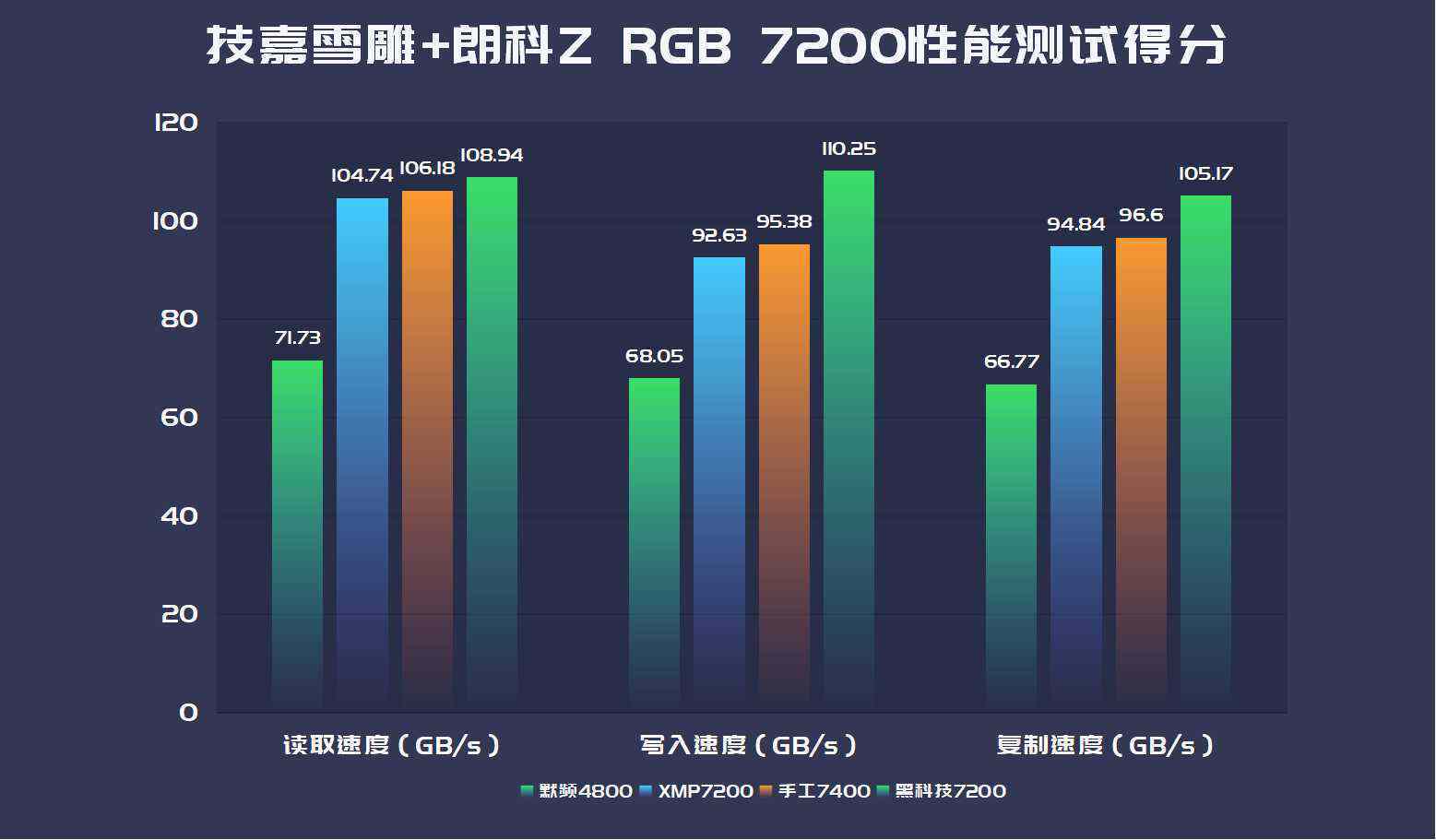
▼延遲表現如下,7200MHz頻率下開啓技嘉D5黑科技之後,延遲降低了8.10%。果然鈔能力恐怖如斯。
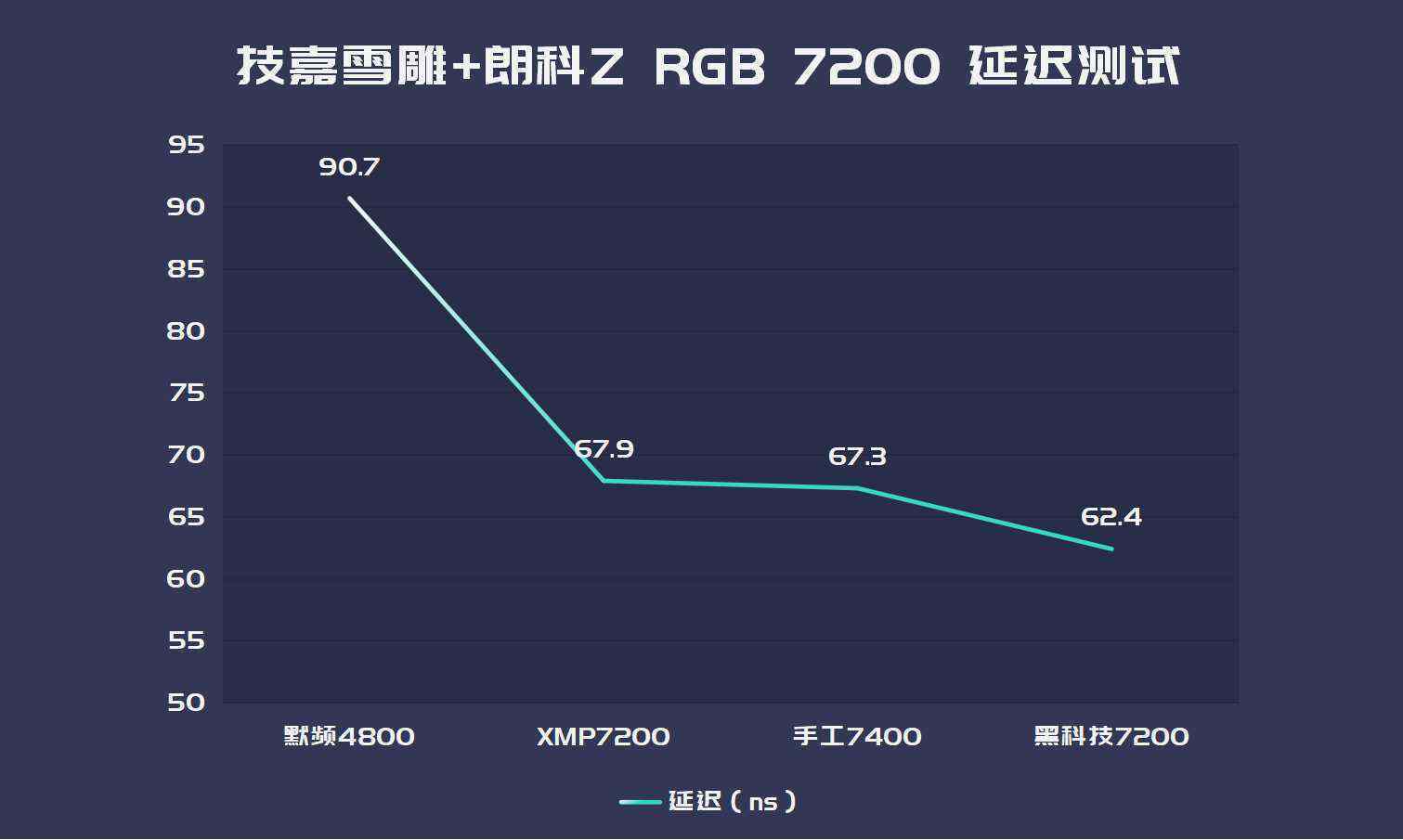
朗科Z系列DDR5&技嘉雪雕Z790 AORUS ELITE AX-W
▼先來一張朗科Z系列7200 DDR5內存上機照片鎮貼,內存與雪雕的銀色裝甲相輔相成,蠻好看。前排提示,技嘉現在的RGB控制推薦使用GCC軟件,別問我怎麼知道的,問就是實踐出真知。

▼導光燈條採用了通透的亮面設計,燈光顏色變幻時會有一種流光溢彩的感覺。

▼注意看導光條亮面的反光,有種玉石的溫潤細膩感,接下來我們進入正題。

▼從朗科DDR5 Z系列的包裝就能看出來內存有着濃厚的電競風格,在包裝的右上角可以看到該內存支持各家的RGB燈效,包括技嘉的RGB 2.0,之前純白主題裝機用的RGB燈條不支持燈光控制着實是有點不爽,包裝右下角“終身保固”的字眼格外醒目。

▼打開包裝盒就能看到朗科Z DDR5-7200內存條本體了,隨內存還附帶了一塊用於擦拭內存裝甲的清潔布,看來很容易沾染指紋的樣子。朗科Z系列目前京東在售的有6200/6600/7200三檔XMP版本可選,這把這次拿到的是7200MHz 16G*2規格。

▼內存裝備了一體成型的鋁合金散熱馬甲,表面使用電鍍銀工藝,整個馬甲就好像鏡面一樣,確實很容易沾染指紋,強烈建議上機後再撕去保護貼膜,強烈建議上機後再撕去保護貼膜,強烈建議上機後再撕去保護貼膜,重要的事說三遍。馬甲正中是一個大寫的“Z”字造型,點題朗科Z系列了屬於是。

▼內存的頂部貫穿有導光燈條,內置有8顆高亮燈珠,能夠提供1600萬色彩,支持ASUS、MSI、GIGABYTE、ASRock四家主流板商的燈效同步。朗科Z系列內存採用精選特挑原廠顆粒,內存PCB板上繼承了電源管理芯片,兼容性更高,信號完整度更好。

▼高頻內存條對主板、BIOS、甚至CPU的體質都有着較高的要求,在進入DDR5時代,技嘉主板對D5的支持走在了前列,即便是性價比超高的魔鷹B760M也能輕鬆實現XPM 7200MHz。

▼雪雕Z790 AORUS ELITE AX-W在主板造型設計上似乎除了裝甲顏色外與AORUS ELITE(小雕)無異,但實際上雪雕“偷偷地”升級了供電。小雕使用的是16相安森美FDMF5062 D.Mos,承受最大電流70A,雪雕則採用了瑞薩的SL99390 Dr.Mos,16+2+1相最大承受電流達到了90A,這也是我第一次覺得爲了“換色”加錢不虧甚至小賺的。土豪的13900K大可以放心的裝載,我這裏用了一顆13700KF。

▼雪雕Z790主板顏值在線,配色以銀黑撞色爲主,一共提供了3個x16長度的PCIe插槽,在顯卡插槽(PCIe 5.0速率)與第二個插槽之間碩大的散熱裝甲下是3個M.2插槽,這樣的設計就非常合理,即使是上了佔用3PCIe的顯卡(實際佔用4個,距離太近)也能保證其餘兩個PCIe插槽可以用來進行擴展,相較市售的很多Z790優勢一目瞭然,難怪人們常說錢花在哪裏哪好。

▼主板搭載有4個DDR5內存插槽,單根容量最高可支持32GB,搭配技嘉獨家的高帶寬、低延遲D5黑科技可以在不手動超頻的前提下進一步提升內存性能。對於Z790雪雕這樣的主板,只要顆粒、CPU體質夠好,超到8000MHz以上也很輕鬆。主板搭載有6個SATA 3.0接口,並且提供了Q-Flash Plus與多功能按鍵,支持無配件硬件升級BIOS。

▼在主板接口上基本上屬於是大滿貫了,能給到的都給到了,了4個USB 2.0接口、2個USB 3.2 Gen2 Type-A、1個 DP接口、1個 HDMI接口、3個USB 3.2 Gen1 Type-A接口、1個USB 3.2 Gen2x2 Type-C接口以及1個2.5 G網絡接口和3.5mm音頻接口。

朗科Z系列期間DDR5 7200MHz 性能測試
朗科Z系列的基礎信息
▼使用Thaiphoon Burner軟件可以看到朗科Z系列的顆粒製造商爲SK Hynix,型號爲H5CG48?EBDX014,這個型號的A-die海力士顆粒相對來說比較常見了,而我的這一套朗科Z系列DDR5內存條只需要XMP就可以到7200MHz,不愧是特挑顆粒。
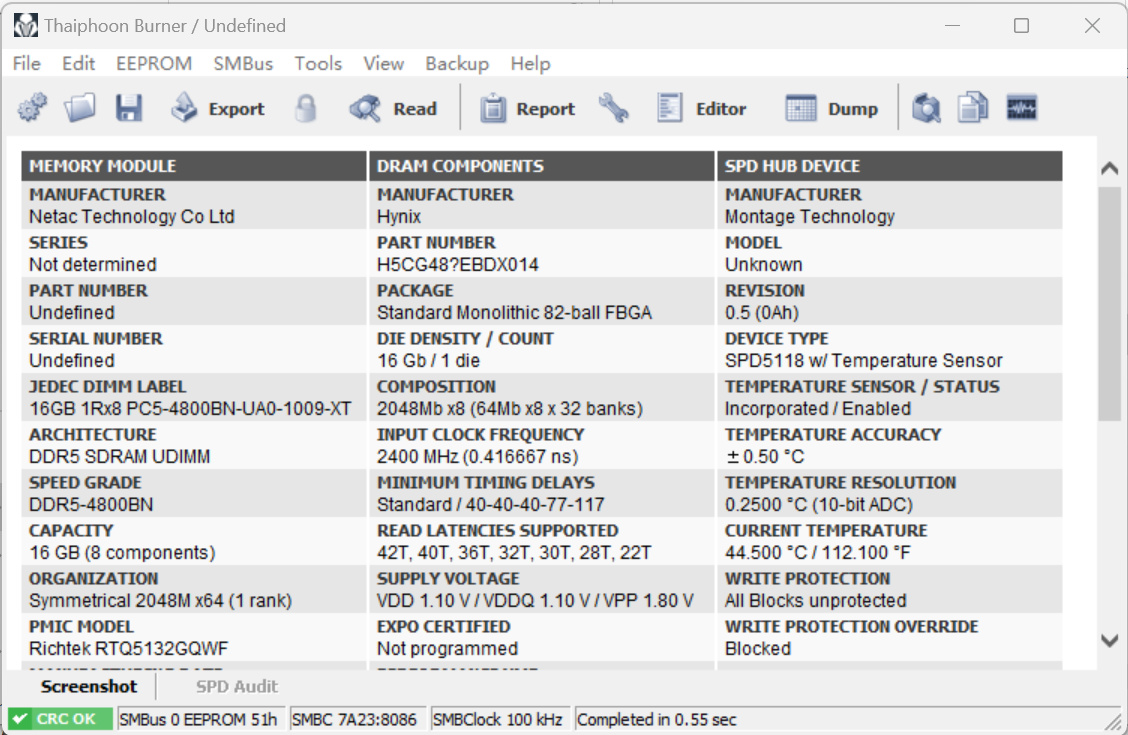
▼使用AIDA64查看信息也能看到顆粒製造商爲SK hynix。
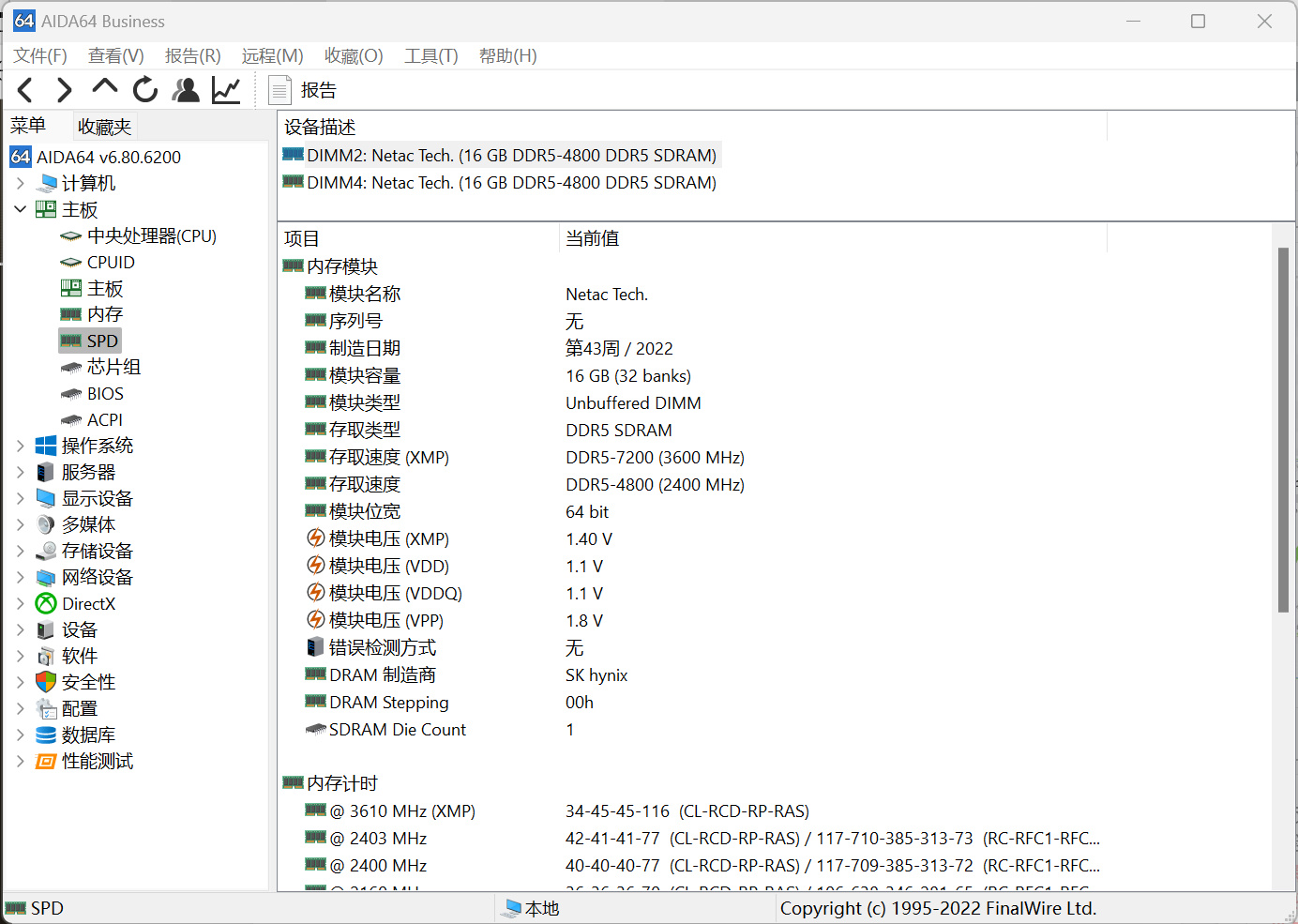
▼內存SPD方面,可以看到內存符合JEDEC DDR5規範裏的4800MHz標準,JEDEC預設有7組以及額外的一套Intel XMP頻率。在1.1V工作電壓下,默認頻率爲4800MHz,時序爲4800MHz+C40與4800MHz+C42;在1.4V的電壓下,XMP頻率達到7200MHz,時序CL34-45-45-115。A-Die顆粒超頻性能極佳,已經取代M-Die顆粒成爲業內主流高頻DDR5內存的御用顆粒。

默認 4800Mhz性能測試
▼在默認頻率下讀取速度爲71725MB/s,寫入速度爲68052MB/s,拷貝速度爲66767MB/s,延遲爲90.7ns。
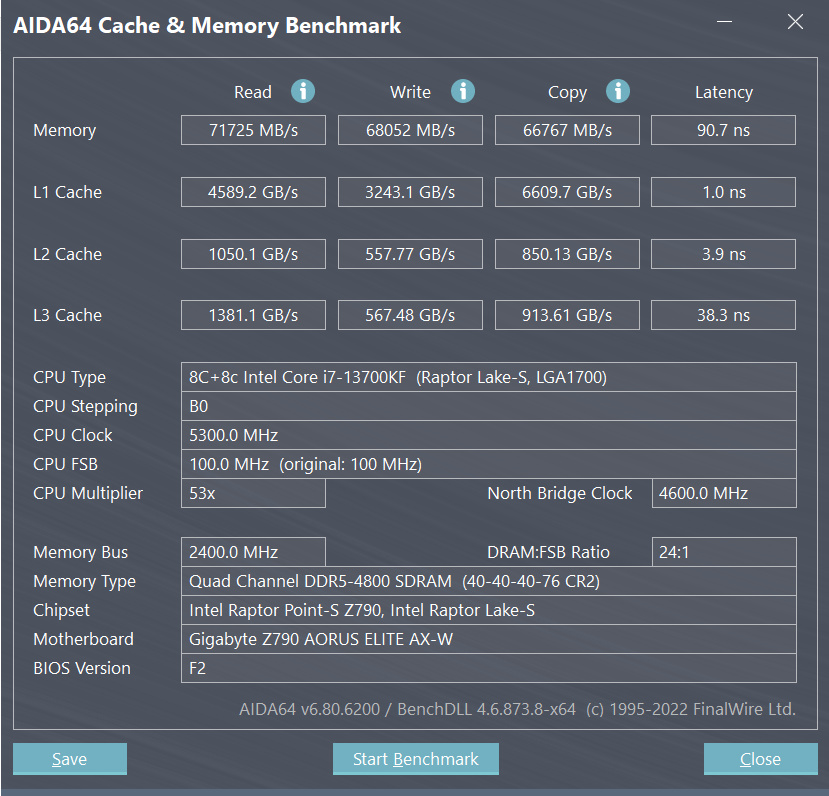
XMP 7200MHz性能測試
▼在主板BIOS中開啓XMP之後,朗科Z系列DDR5內存直接從默認頻率4800Mhz拉到7200Mhz。在7200MHz頻率下讀取速度爲104.74GB/s,提升幅度高達46.03%;寫入速度爲92.633GB/s,提升36.12%;拷貝速度爲94.835GB/s,提升42.04%;延遲爲67.9ns,降低25.14%。
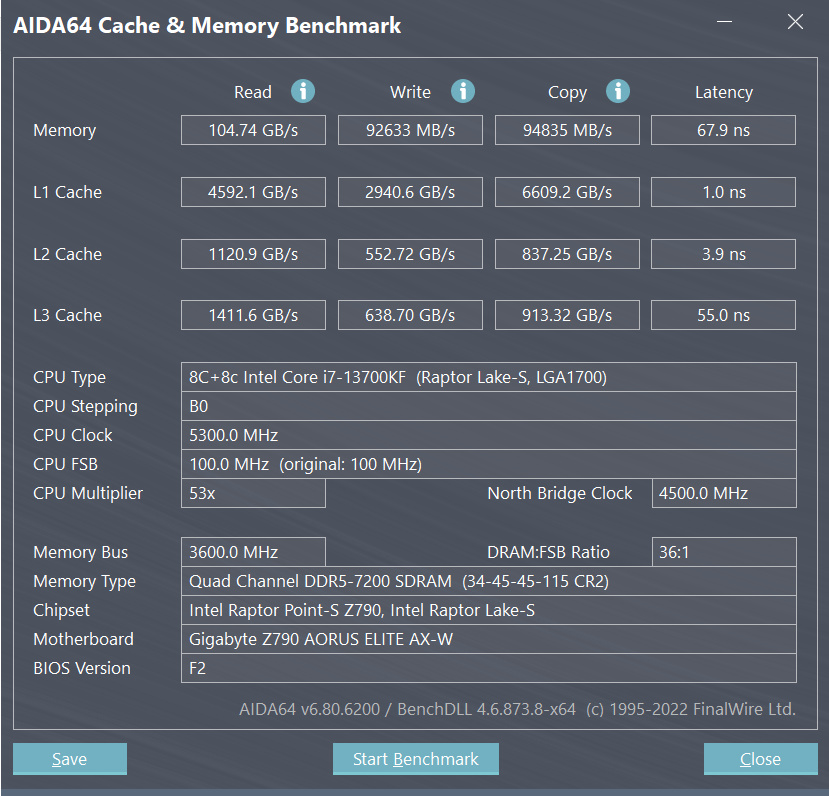
手動超頻 7400MHz性能測試
▼就目前來說,技嘉的D5技術可以說是最好的,收到超頻將頻率拉到7400MHz之後,在700MHz頻率下讀取速度爲106.18GB/s,相較XMP7200MHz提升幅度1.37%;寫入速度爲95.382GB/s,提升2.97%;拷貝速度爲96.598GB/s,提升1.86%;延遲爲67.3ns,降低0.88%。
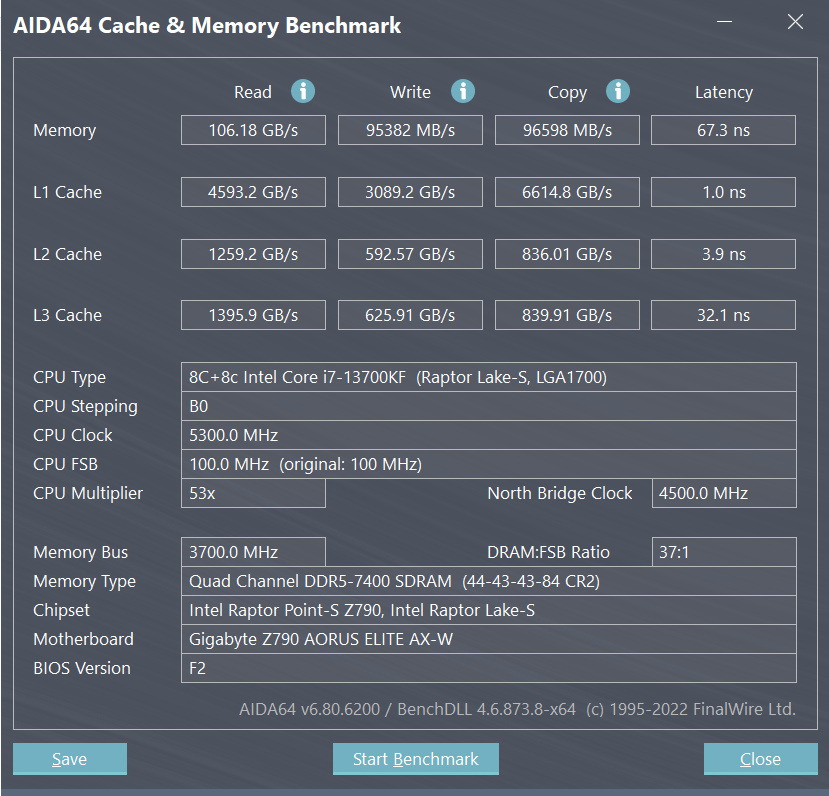
XMP 7200MHz下使用技嘉D5黑科技性能測試
▼終究是CPU體質太弱,在手動超頻7400MHz之下開啓D5黑科技就Boom,不過不重要,我們重新回到XMP 7200MHz下進行測試,測試結果着實令人大跌眼鏡。
- XMP 7200MHz下開啓D5黑科技,讀取速度達到了108.94GB/s,相較手動超頻7400MHz提升2.6%;寫入速度爲110.25GB/s,相較手動超頻提升達到15.59%;拷貝速度爲105.17GB/s,提升8.91%;延遲爲62.4ns,提升7.28%。
- 相較原生XMP 7200Mhz,讀取速度提升4.01%,寫入速度提升15.59%,拷貝速度提升10.9%,延遲降低8.1%。
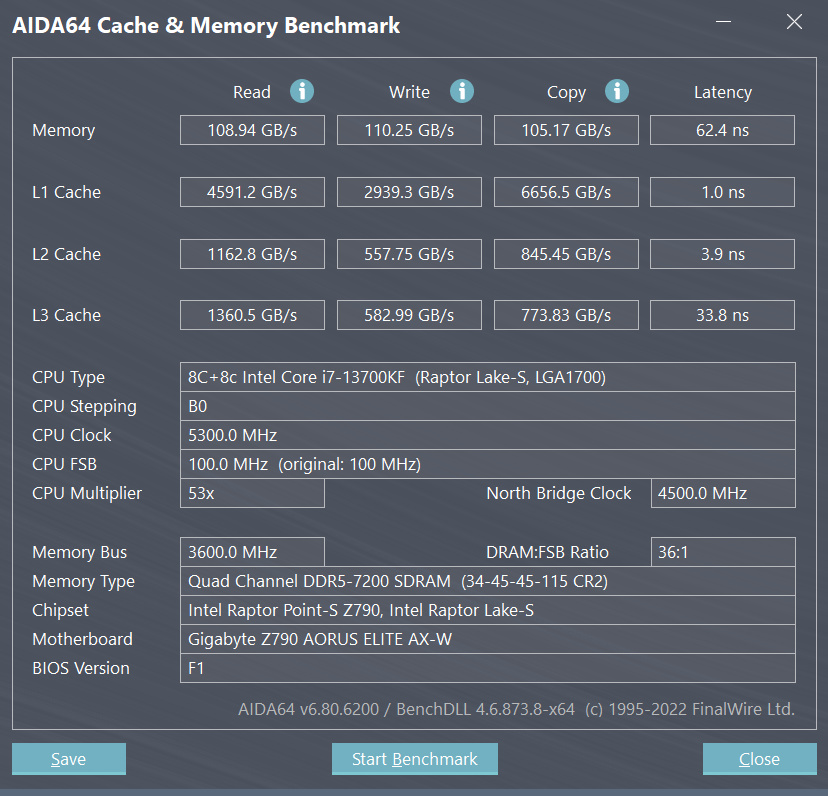
小結
至此,我們得出了意料之中的結論,辛辛苦苦手動超頻,竟然不一定能打過DDR5內存XMP與技嘉D5黑科技的組合。從上面的測試結果就能看出來技嘉的D5黑科技遇上特挑顆粒的朗科Z系列DDR5內存能有多誇張,鈔能力果然是個好東西。
技嘉主板內存超頻這點事
升級BIOS,讓內存超頻更穩
▼大家拿到主板的時候BIOS版本可能不同,爲了更好地獲得內存超頻體驗,強烈建議先升級一下BIOS,雪雕上市的時間並不長,目前最新的BIOS版本是F2,像是電競雕這些型號最好升級一下。
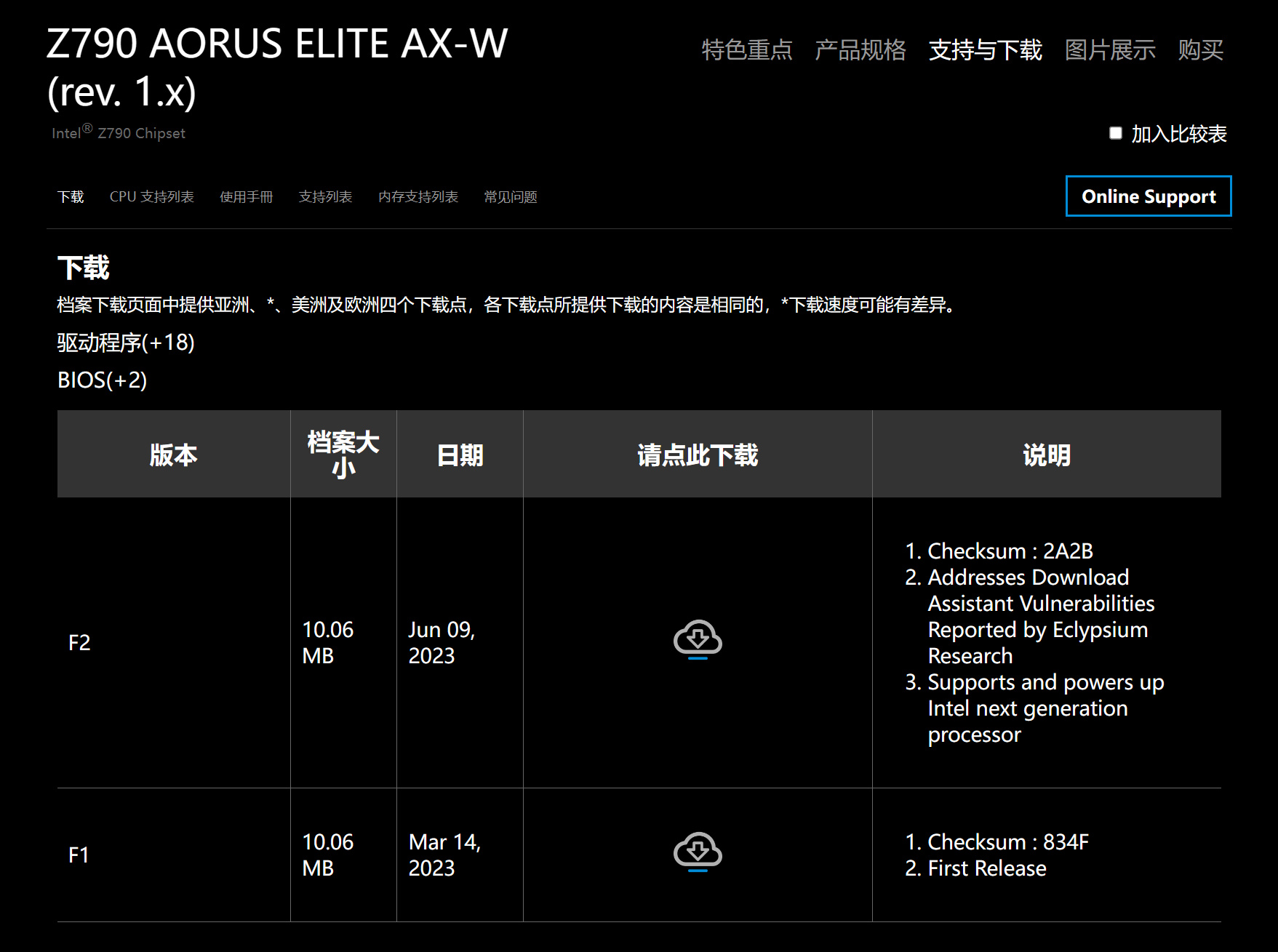
▼只需要將最新的BIOS文件包解壓,並將所有文件放在U盤的根目錄中。開機瘋狂敲擊“Delete”按鍵進入BIOS,在EASY MODE模式下按“F8”進入到Q-Flash功能。
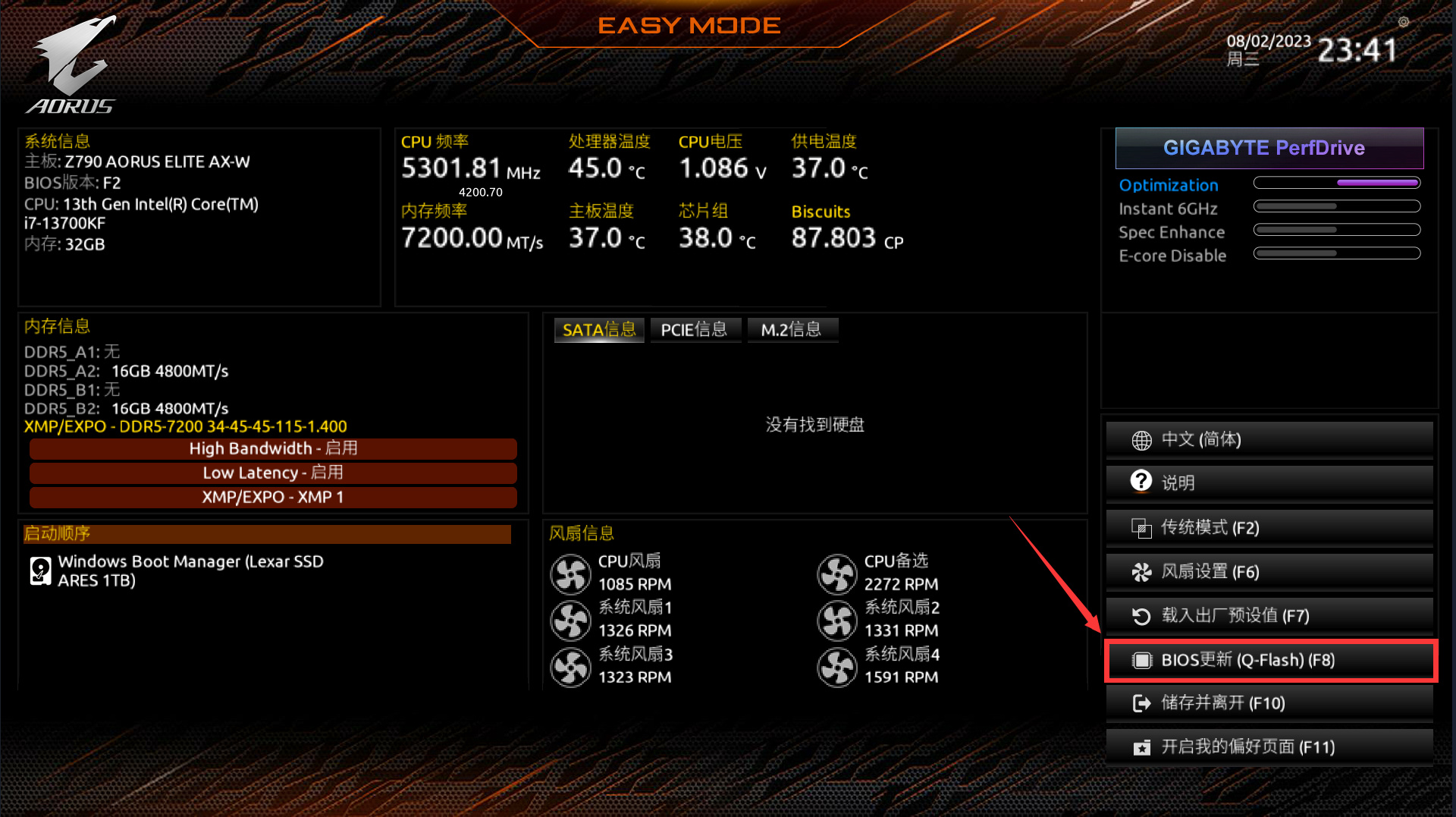
▼首先會對U盤進行測試,直接回車就好,接着選擇更新BIOS文件,注意有時候默認選擇的盤符不是我們打算使用的U盤,進行一下選擇就好,找到最新版BIOS一路回車靜待升級就好。
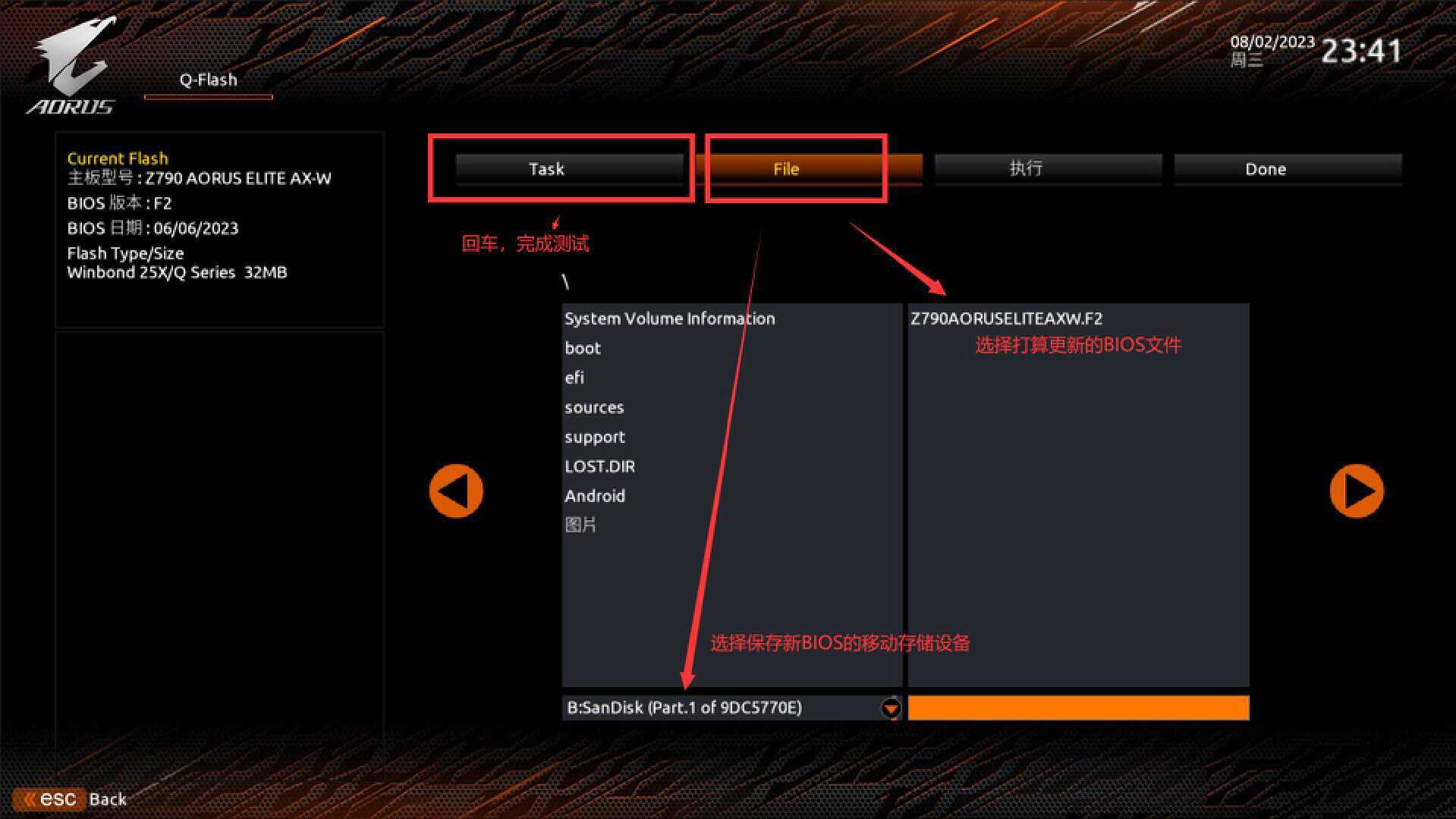
一鍵XMP 7200MHz,這屆技嘉主板BIOS很易用
▼電腦啓動後默認進入EASY MODE,在如圖所示的位置只需要點擊一下,就能開啓XMP功能,開啓後在上方會顯示出時序、電壓等信息,技嘉的BIOS屬於越看越順眼的。
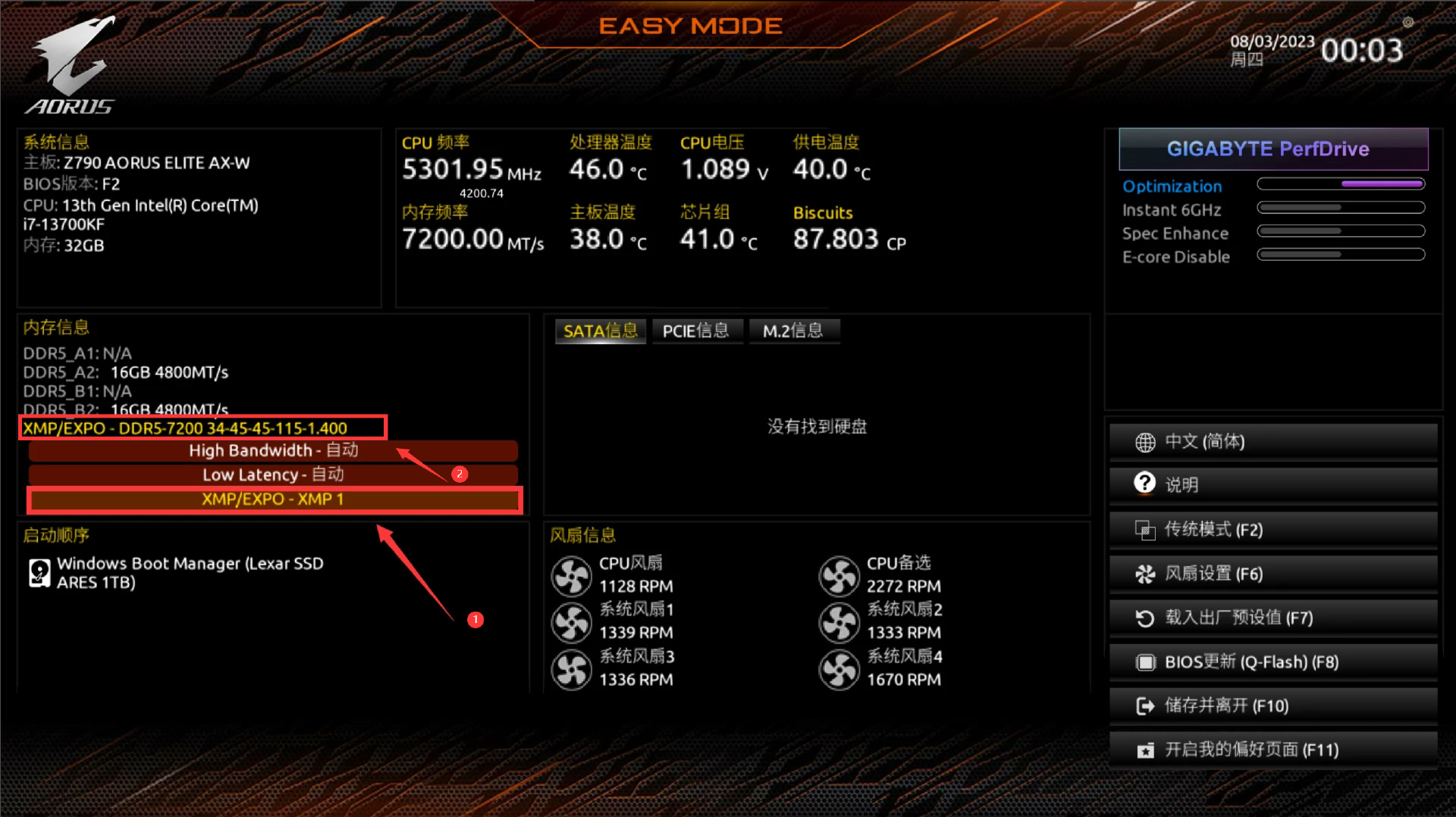
兩鍵開啓D5黑科技,突出的就是一個小白也能享受內存超頻的快樂
▼在XMP上頭頂着兩個選項:High Bandwidth與Low Latency就是技嘉的D5黑科技高帶寬與低延遲了,默認狀態下是“自動”狀態,點擊切換成啓用即可。
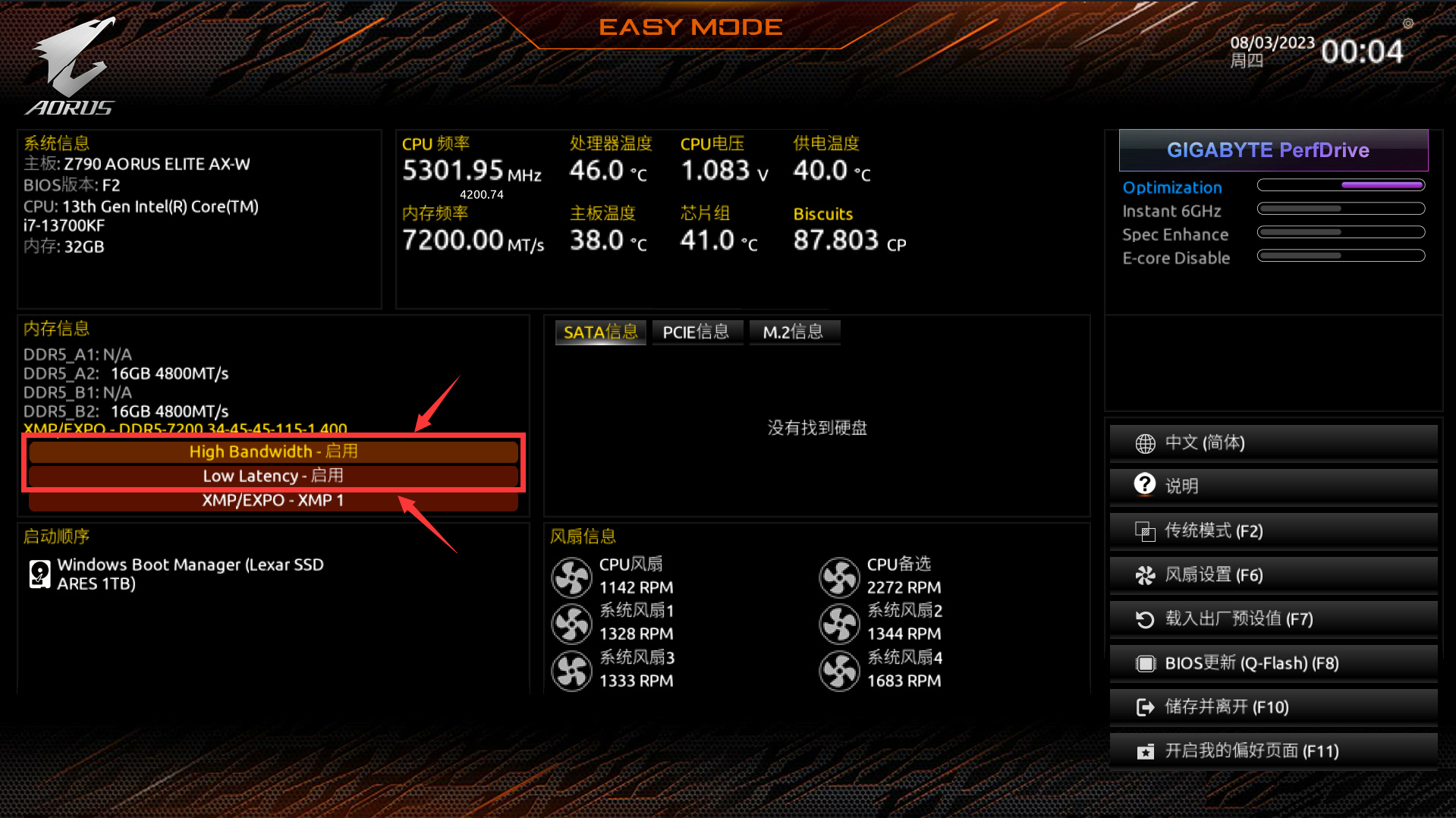
瞭解你的硬件體質,手動超頻不盲目
▼內存的手動超頻還是蠻看重CPU與體質的,比如不出意外的情況下,13900K會比13700K能超些,同型號的CPU則不同體質超頻性能也不同。技嘉主板的BIOS中有一項功能:SPD Setup,能夠通過類似自動監測、自動超頻的功能對內存超頻上限進行預估。很慚愧,測試下來最多到7538,講道理做手動超頻的慾望基本上就已經澆滅了,畢竟我應用了鈔能力。
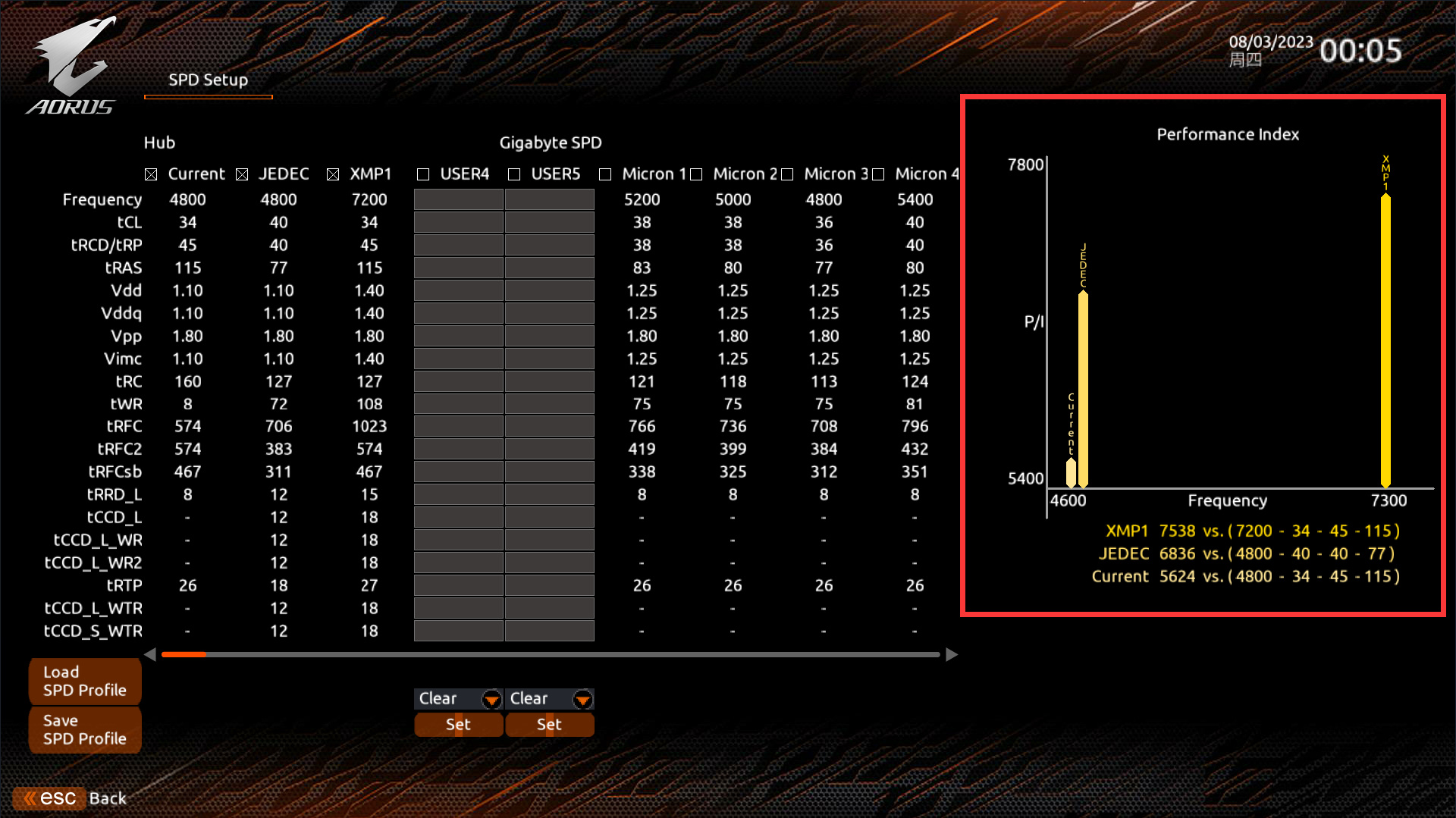
▼在EASY MODE下敲擊鍵盤F2進入傳統模式,找到高級內存設定功能菜單。
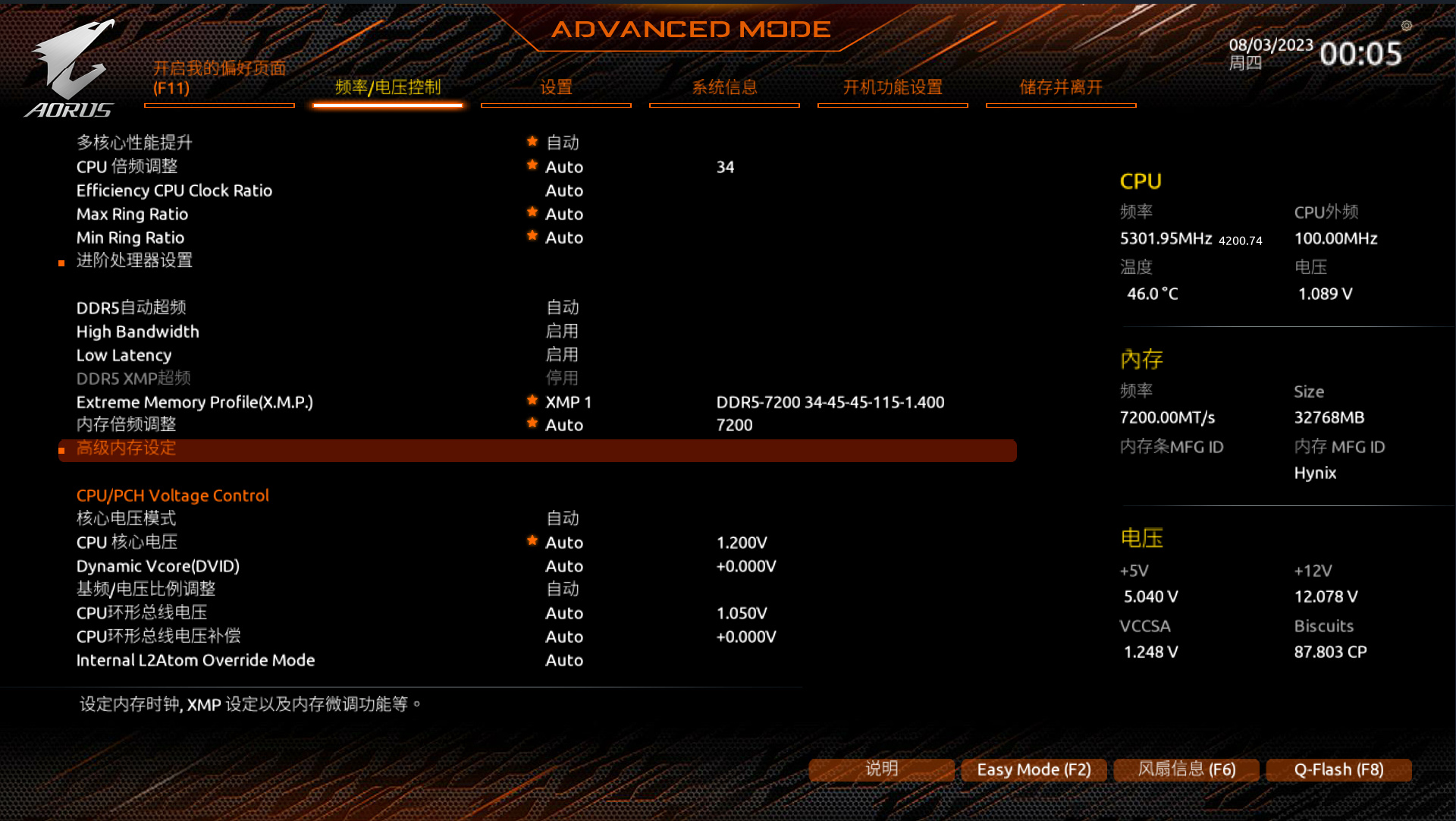
▼就能夠找到SPD Setup功能了,快來檢驗一下你的內存超頻體質吧。
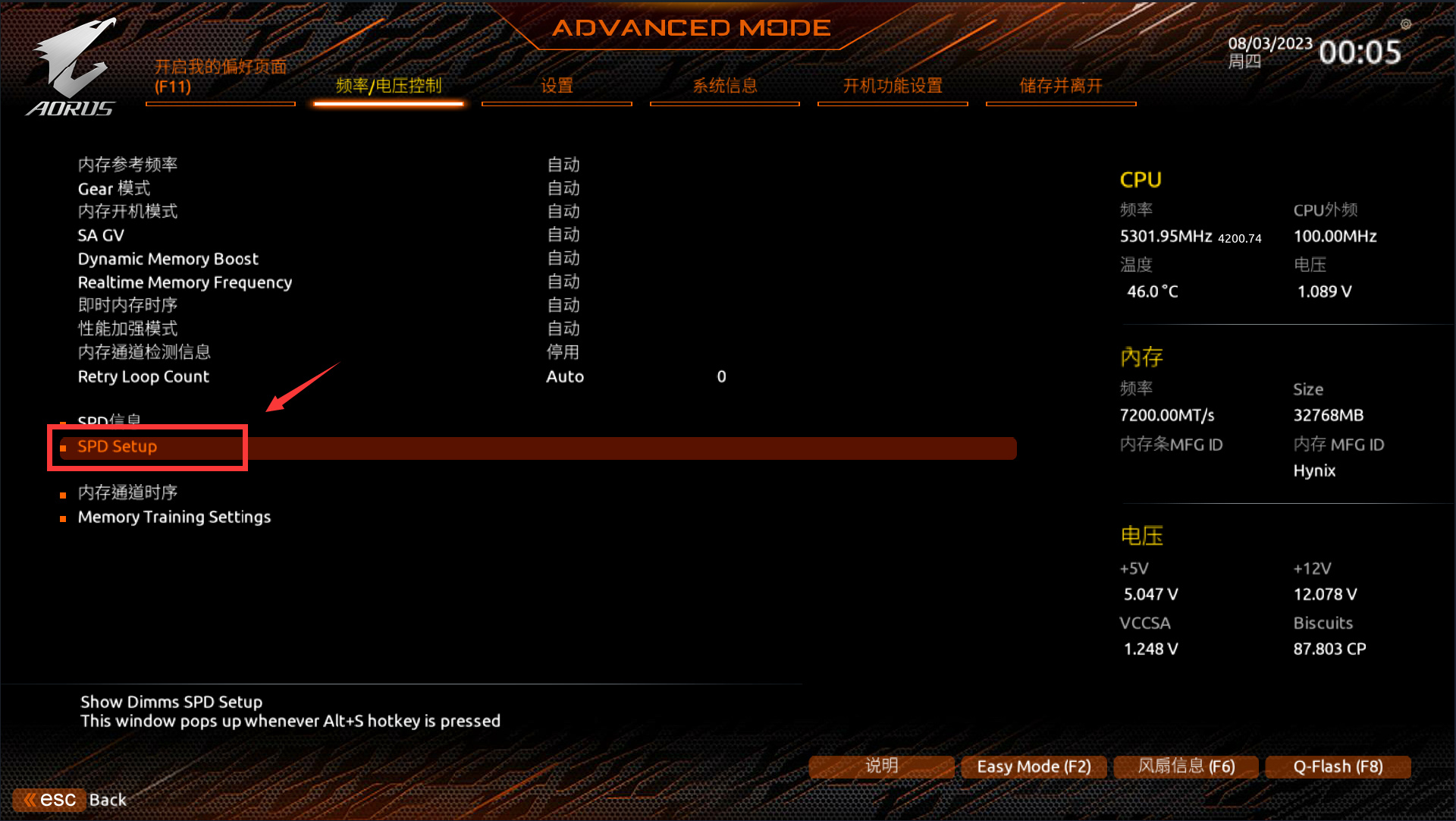
兩種方法,不調小參,內存超頻可以這麼簡單
方法1(來自於技嘉官方)
▼BIOS進入到傳統模式,頻率/電壓控制功能標籤頁,開啓XMP加載內存基礎超頻數據。
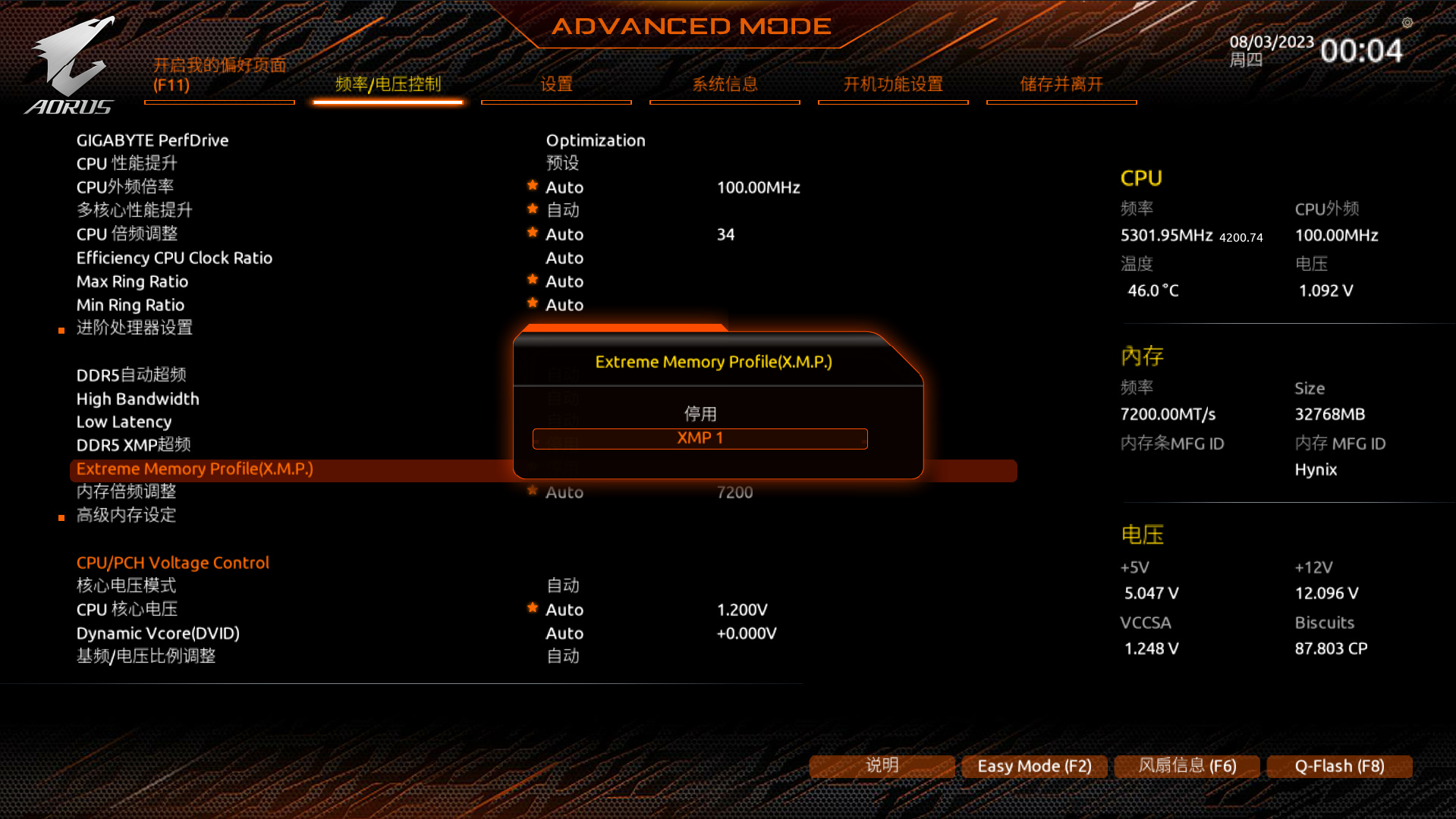
▼接着開啓技嘉D5黑科技高帶寬(High Bandwidth)與低延遲(Low Latency)選項,將自動更改爲啓用。
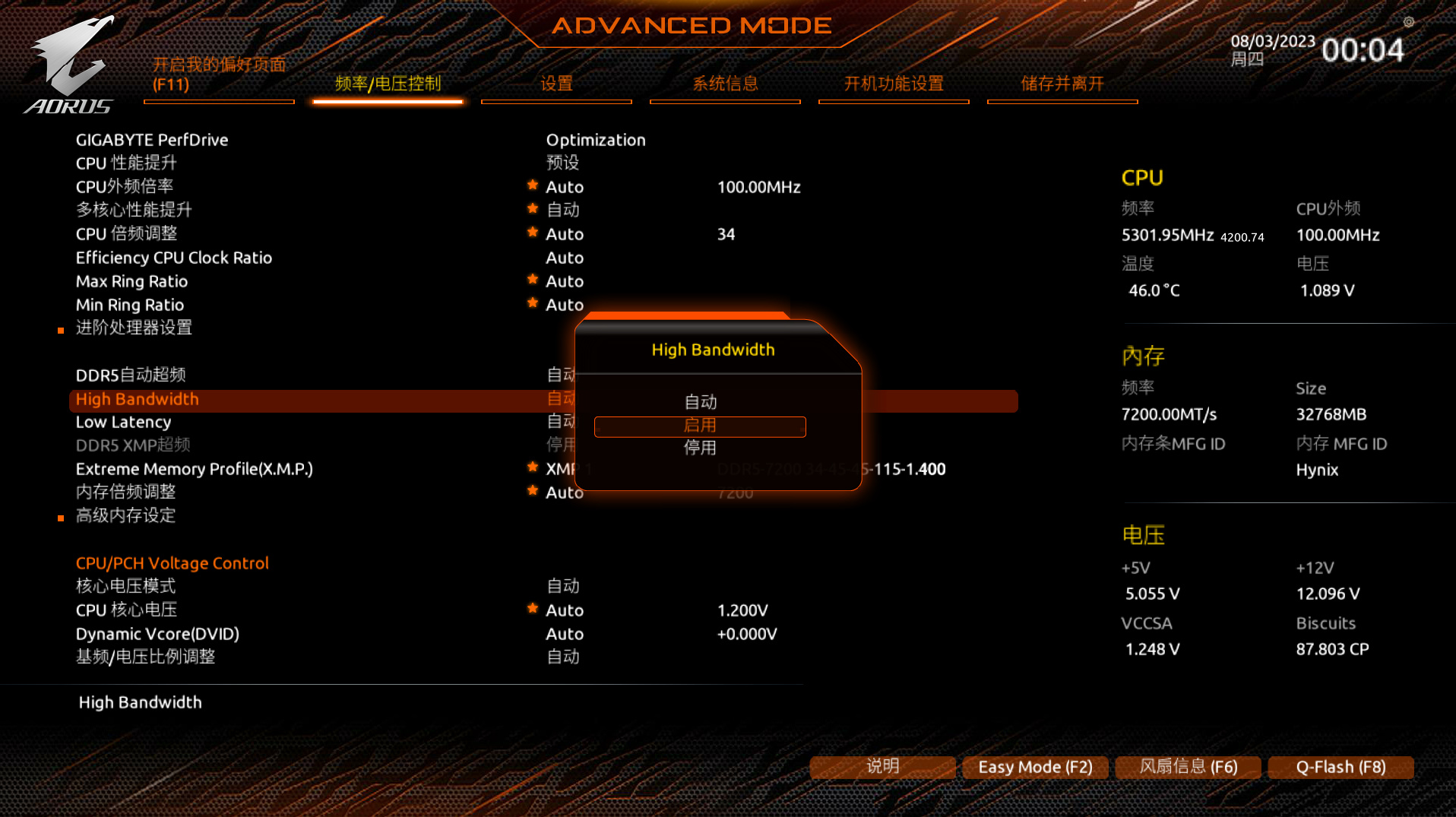
▼調整內存倍頻直接拉到7500(我的CPU體質所限),可以直接輸入也可以手動選擇。這一步主要是摸頻率,如果不開機,測試不正常就向下調整頻率就好。
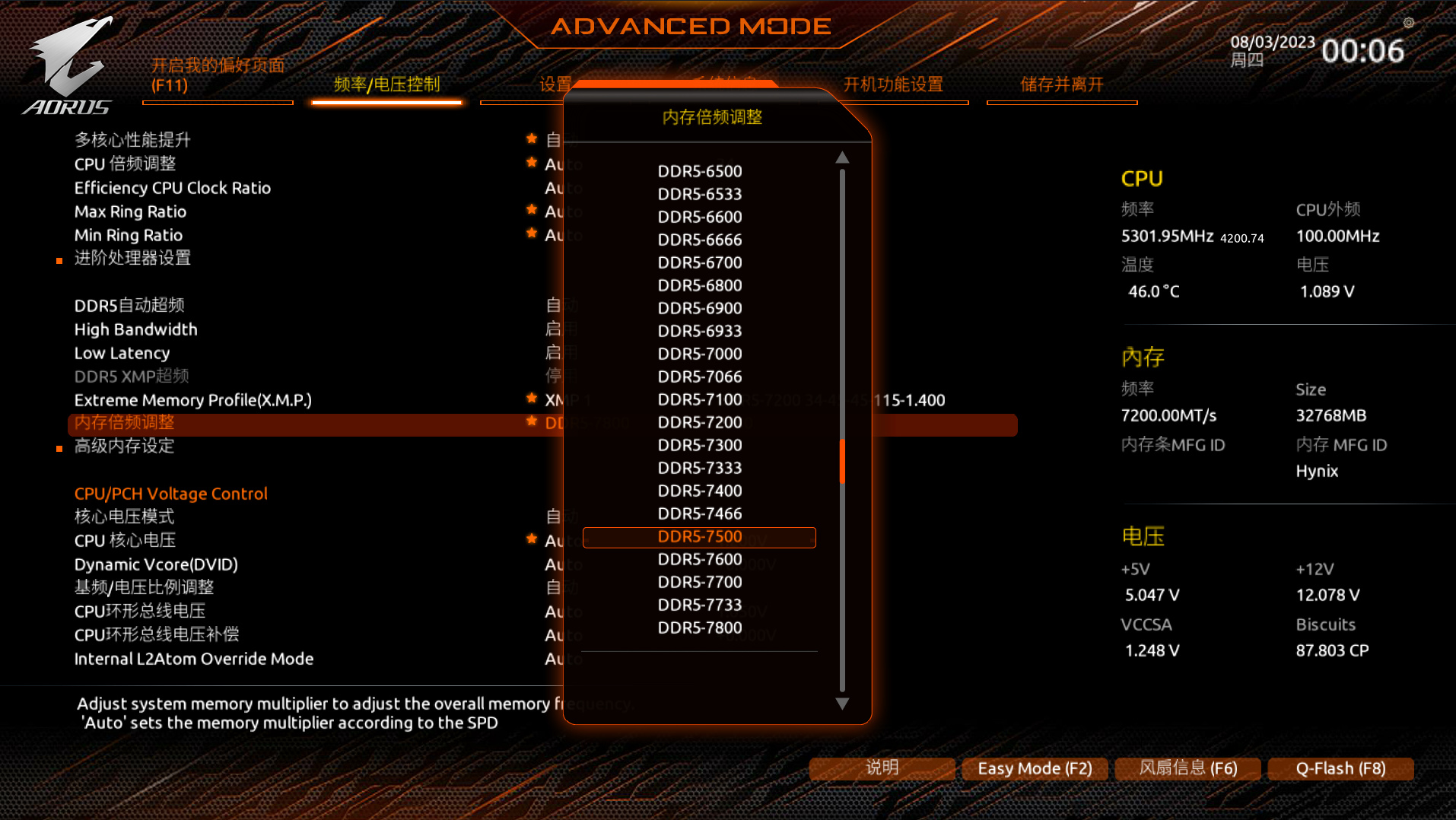
▼找到DDR5 Voltage Control功能標籤頁,進入調整VDD、VDDQ電壓。

▼電壓不要超過1.5V,這裏就直接使用1.5V。F10保存並推出,如果開不了機就向下調整內存頻率,主板會幫我們自動調節小參,這樣我們就擺脫了“一壺茶、一包煙,一套小參調一天”的窘境。
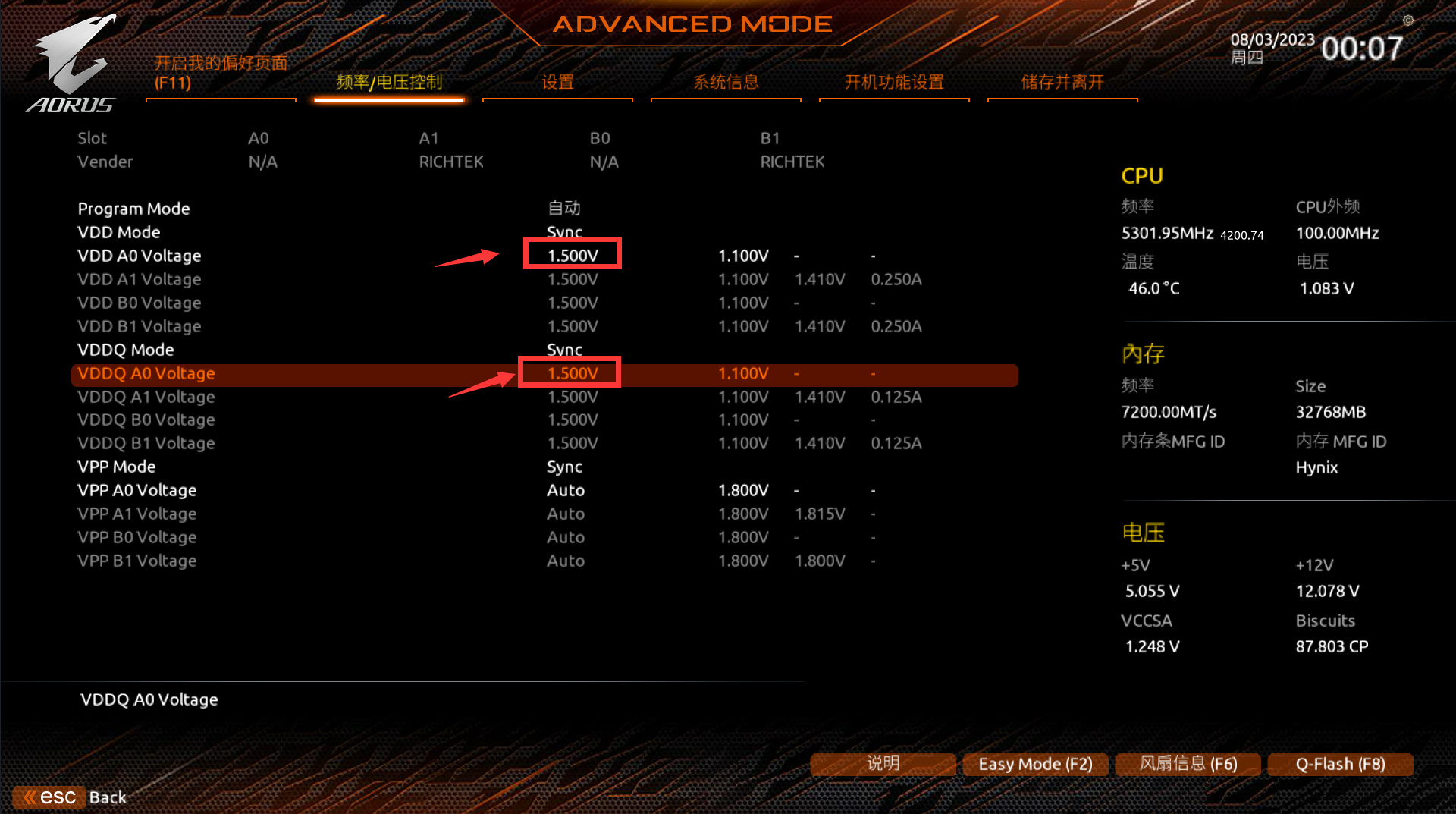
方法2(來自於好哥們手把手教導)
▼首先停用技嘉D5黑科技,停用XMP。
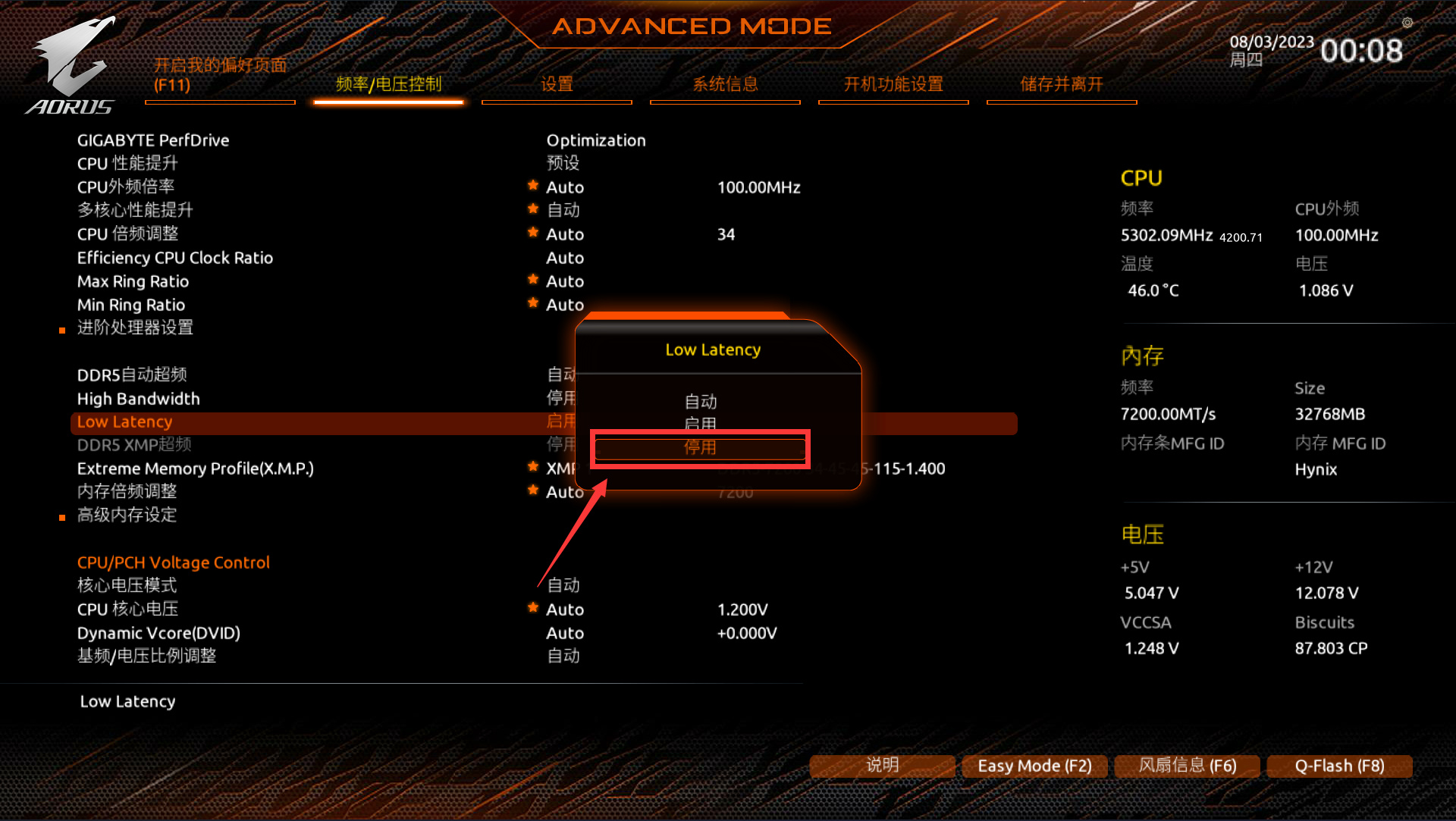
▼接着在DDR5 XMP超頻功能中選擇海力士顆粒6400MHz頻率選項,這是技嘉已經幫我們測試好的,隨着D5內存板廠測試的推進,將來應該會有更高頻加入。
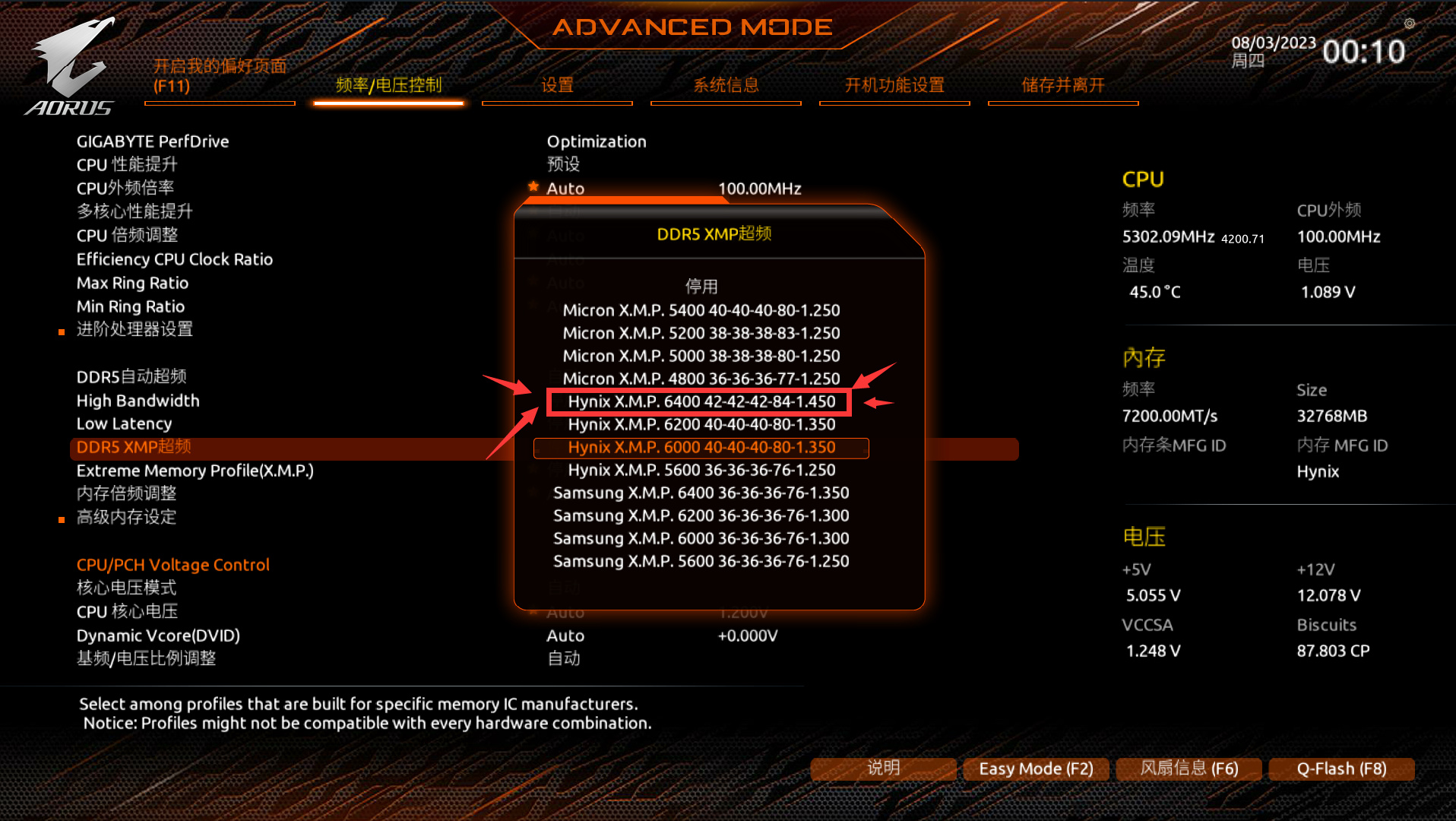
▼接着開啓XMP。
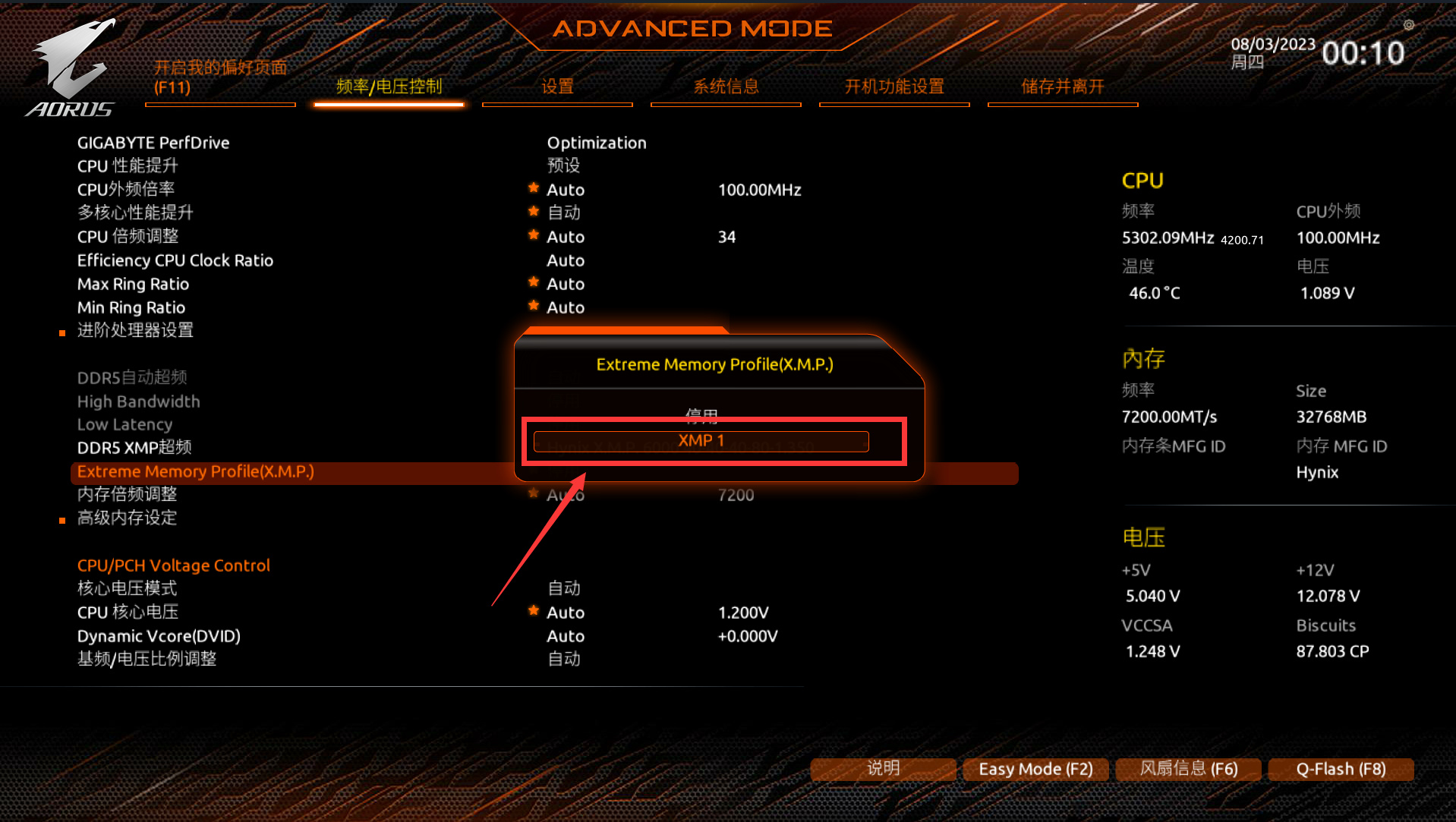
▼然後依然是摸頻率環節,以我的體質從7500MHz往下摸,結果大家已經知道了,我只能在7400MHz下通過TM5測試,沒招。小夥伴們手動超頻記得TM5跑測試,然後再打遊戲(《PUBG》就可以)試試哦。如果CPU體質可以的話還可以進一步壓榨性能,不過我已經被SPD Setup勸退了。
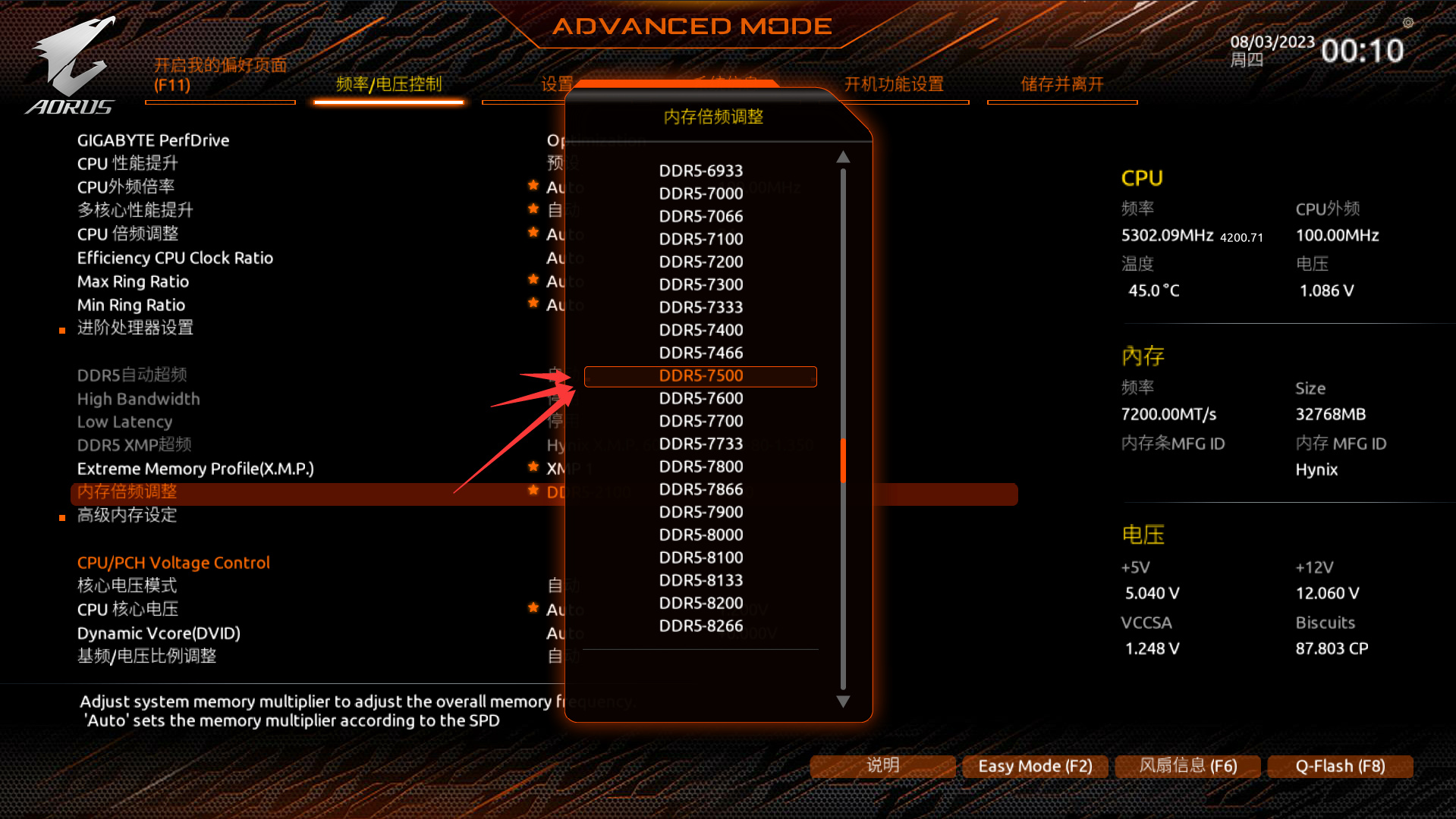
總結
朗科Z系列DDR5作爲國產高端內存,屬實是站穩了腳跟,採用海力士特調A-die顆粒超頻性能卓越,不過6200MHz基礎班與7200MHz版差價也有40%左右,對於不像折騰又想要獲得超強性能、預算又足的小夥伴來說還是蠻香的。
如果稍微卡預算,其實也可以選擇6200版本,配合上D5這屆表現最佳的技嘉主板,你也可以輕鬆將頻率超上來。強強聯合纔會產生1+1>2的效果。
更多遊戲資訊請關註:電玩幫遊戲資訊專區
電玩幫圖文攻略 www.vgover.com
















